Warum werden Videos nicht abgespielt? 13 Korrekturen für lokale/Online-Videos
Bei so vielen Videos, die online auftauchen, sind Sie nicht der Einzige, der sich fragt: „Warum werden meine Videos nicht abgespielt?“ Es könnte sich um ein lokales oder ein YouTube-Video handeln, und beides sorgt bei den Zuschauern für große Frustration. Wenn dies geschieht, kann es schwierig sein, zu wissen, wo man mit der Behebung des Problems beginnen soll, wenn das Video nicht geladen wird. Daher werden in diesem gesamten Beitrag viele Lösungen beschrieben, damit Ihre Videos wieder reibungslos abgespielt werden. Darüber hinaus werden Sie die Gründe für die Frage „Warum werden meine Videos nicht abgespielt“ verstehen; Finden Sie sie jetzt alle heraus!
Guide-Liste
Warum werden Ihre Videos nicht auf Computern/Mobilgeräten/Online abgespielt? Einfache Möglichkeit, Videos zu beheben, die aufgrund von Videobeschädigung nicht abgespielt werden So beheben Sie, dass Ihre Videos aufgrund mobiler Probleme nicht abgespielt werden Lösen Sie das Problem, dass Videos auf einem Windows-PC nicht abgespielt werden So spielen Sie Online-YouTube-Videos problemlos ab Häufig gestellte Fragen zu Videos, die nicht auf allen Geräten abgespielt werdenWarum werden Ihre Videos nicht auf Computern/Mobilgeräten/Online abgespielt?
Bevor Sie wissen, wie Sie das Problem „Warum werden meine Videos nicht abgespielt?“ beheben können Zunächst gilt es, die Gründe zu verstehen, die dieses Problem verursacht haben. Daher sind im Folgenden höchstwahrscheinlich die Gründe aufgeführt, die diesen Fehler verursacht haben.
Warum werden Ihre Videos nicht in lokalen Dateien abgespielt?
- Die Videodatei ist beschädigt.
- Veralteter Mediaplayer oder veraltetes Betriebssystem.
- Nicht genügend Speicherplatz.
- Inkompatible Video- und Audio-Codecs.
Warum YouTube-/Facebook-Videos nicht online abgespielt werden
- Schlechte Internetverbindung.
- Veraltete YouTube-Anwendung.
- Zu viele Caches und Cookies.
- Veralteter Webbrowser.
- Problematische Netzwerkeinstellungen.
Einfache Möglichkeit, Videos zu beheben, die aufgrund von Videobeschädigung nicht abgespielt werden
Einer dieser Gründe ist, dass die Videodateien der meisten Benutzer beschädigt waren, was bei Ihnen möglicherweise auch der Fall ist, sodass Ihr Telefon keine Videos abspielt. Daher werden Sie in das hervorragende Programm eingeführt AnyRec-Videoreparatur. Alle hier hochgeladenen beschädigten Videos werden repariert, unabhängig davon, ob sie sich in Chrome, YouTube, Safari oder vielen anderen Plattformen auf Ihrem Mobiltelefon oder Windows 10/11 befinden. Es funktioniert für 3GP-, MP4- und MOV-Videos und durch die Bereitstellung eines hochwertigen Beispielvideos repariert das Tool das Problem im Handumdrehen! Mit diesem Tool können Sie die Frage „Warum werden meine Videos nicht abgespielt?“ lösen. Das Problem aufgrund einer Videobeschädigung wird schmerzloser, ohne dass die ursprüngliche Videoqualität beeinträchtigt wird.
Schritt 1.Klicken Sie neben dem Starten von AnyRec Video Repair auf die beiden Schaltflächen „Hinzufügen“, um Ihr beschädigtes Video und das Beispielvideo zu importieren.

Schritt 2.Um den Reparaturvorgang zu starten, klicken Sie in der Mitte auf die Schaltfläche „Reparieren“. Bitte warten Sie, bis der Vorgang abgeschlossen ist. Wenn Sie fertig sind, klicken Sie auf die Schaltfläche „Vorschau“, um zu überprüfen, ob das Video gut repariert ist und Ihren Erwartungen entspricht.

Schritt 3.Wenn es Ihnen gefällt, stellen Sie sicher, dass Sie zunächst die Parameter wie Bildrate, Auflösung und andere überprüft haben, um festzustellen, ob Sie zufrieden sind. Klicken Sie auf die Schaltfläche „Speichern“, um zu überprüfen, ob das Problem, dass Ihre Videos nicht abgespielt werden, behoben ist.

Sicherer Download
Sicherer Download
So beheben Sie, dass Ihre Videos aufgrund mobiler Probleme nicht abgespielt werden
Wenn Ihre aktuelle Situation darin besteht, dass Videos nicht auf Ihrem Android oder iPhone geladen werden, können Sie die folgenden Methoden testen. Alle sind schnell erledigt und erfordern keine technischen Kenntnisse und Fähigkeiten.
1. Starten Sie das iPhone/Android neu
Der Neustart Ihres Mobilgeräts ist unter vielen anderen Möglichkeiten die einfachste Möglichkeit, das Problem „Warum werden meine Videos nicht abgespielt?“ zu lösen. Führen Sie die folgenden Schritte aus, um Ihr iPhone und Android neu zu starten.
Für iPhone:
Ohne Home-Button: Halten Sie eine der „Lautstärke“-Tasten zusammen mit der „Seiten“-Taste gedrückt, um den „Ausschaltregler“ anzuzeigen. Ziehen Sie es, um Ihr iPhone auszuschalten und anschließend wieder einzuschalten.
Mit einem Home-Button: Halten Sie die „Power“-Taste oben oder rechts an Ihrem iDevice gedrückt, um den „Ausschaltschieberegler“ anzuzeigen. Ziehen Sie es, um Ihr iPhone auszuschalten. Warten Sie kurz, bis Sie es wieder einschalten.
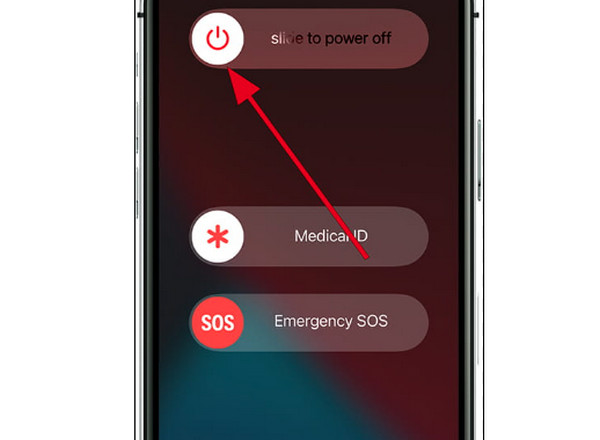
Für Android:
Drücken Sie die „Power“-Taste Ihres Android-Geräts einige Sekunden lang und tippen Sie dann auf die Popup-Taste „Neustart“, um Ihr Gerät auszuschalten und zu warten, bis es automatisch wieder eingeschaltet wird.
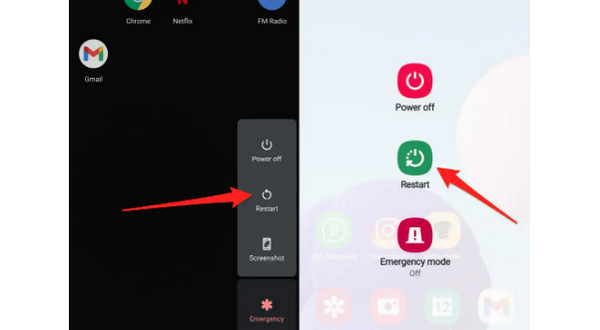
2. Cache leeren
Das Leeren des Caches kann helfen, das Problem zu lösen, dass Ihre Android-Videos nicht geladen werden, da einige beschädigt sind. Führen Sie die folgenden Schritte aus, um den Cache und andere Daten zu löschen.
Schritt 1.Gehen Sie zur App „Einstellungen“ Ihres Android und suchen Sie nach „Speicher“ oder „Anwendungsmanager“.
Schritt 2.Tippen Sie auf „Cache leeren“; Sobald der Vorgang abgeschlossen ist, gehen Sie zu Ihrer „Galerie“ und prüfen Sie, ob Sie Ihre Videos abspielen können.
3. Android/iPhone-System aktualisieren
Um Störungen und Fehler zu beheben, ist eine regelmäßige Aktualisierung Ihres Betriebssystems erforderlich. Diese Lösung ist auch eine einfache Möglichkeit, das Problem mit Videos zu lösen, die auf Ihrem iPhone oder Android nicht abgespielt werden können, einschließlich Instagram-Videos, die nicht abgespielt werden. Um Ihre Android- und iOS-Versionen zu aktualisieren, gehen Sie zu „Einstellungen“ und suchen Sie nach „Software-Update“.
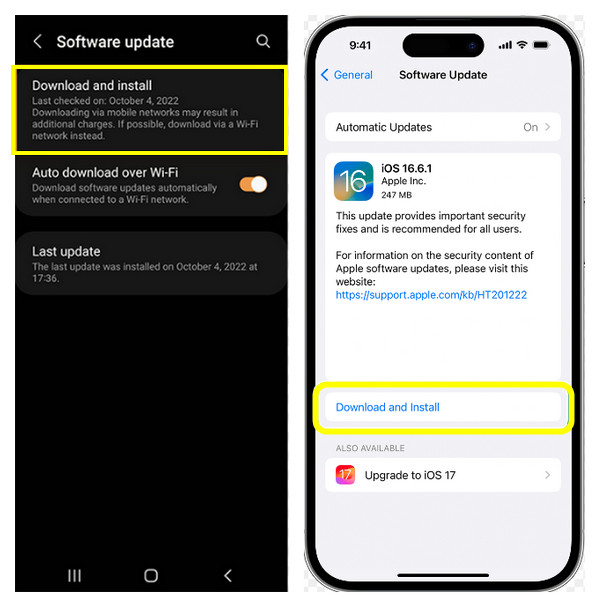
4. Probieren Sie den VLC Media Player aus
Vielleicht versuchen Sie, Ihre Videos in einem Mediaplayer abzuspielen, der möglicherweise nicht mit Ihren Videos kompatibel ist, und fragen sich: „Warum werden meine Videos nicht abgespielt?“ Sie können dieses Problem lösen, indem Sie beispielsweise verschiedene Player auf Ihrem iPhone oder Android ausprobieren VLC. Es handelt sich um eine weit verbreitete Anwendung, die dafür bekannt ist, alle Medienformate zu unterstützen. Laden Sie den „VLC Media Player“ aus dem „Google PlayStore“ und dem „App Store“ herunter.
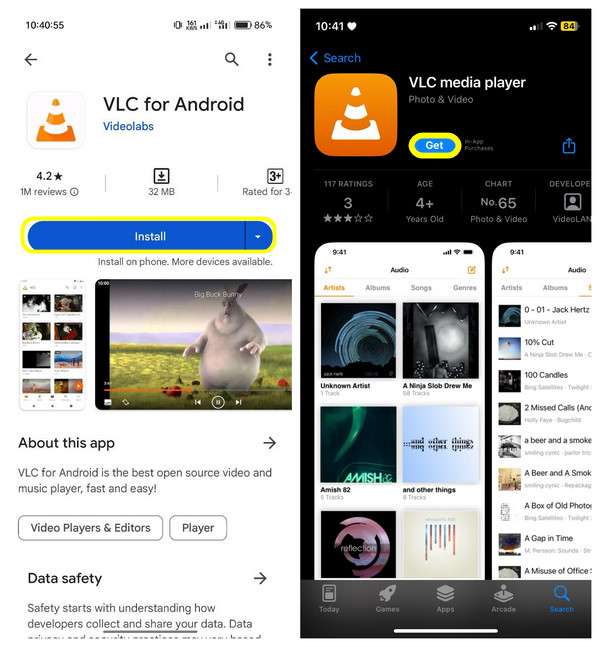
Lösen Sie das Problem, dass Videos auf einem Windows-PC nicht abgespielt werden
Das Problem „Warum werden meine Videos nicht abgespielt?“ Tritt normalerweise auf Computern mit Windows 10/11 auf. Wenn Sie also zu diesen PC-Benutzern gehören, probieren Sie die folgenden Lösungen aus, um das Problem zu beheben, dass Windows 10/11-Videos nicht geladen werden.
1. Bildschirmtreiber aktualisieren/neu installieren
Die meisten Computerbenutzer haben aufgrund ihres Bildschirmtreibers kein Problem mit der Videoausgabe ihres Windows 10/11-PCs. Dies tritt häufig nach der Aktualisierung Ihres Betriebssystems auf. Um die Situation sofort zu klären, erfahren Sie hier, wie Sie den Treiber deinstallieren und erneut installieren.
Schritt 1.Klicken Sie auf die Schaltfläche „Start“ oder „Windows“ und wählen Sie im aufgelisteten Menü den Eintrag „Geräte-Manager“. Klicken Sie im kleinen Fenster „Geräte-Manager“ auf die Schaltfläche „Anzeigeadapter“, um weitere Optionen anzuzeigen.
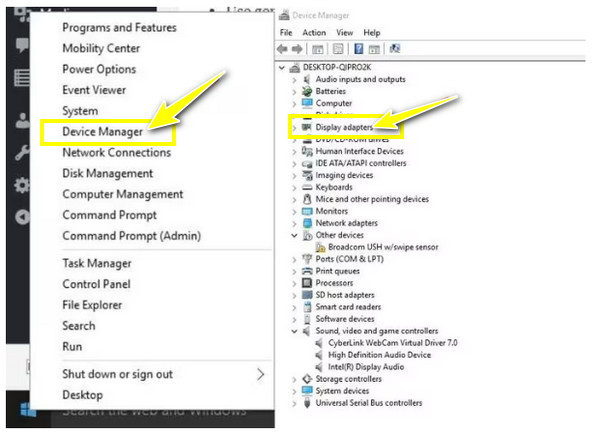
Schritt 2.Klicken Sie anschließend auf das Zielgerät und wählen Sie „Deinstallieren“. Bitte überprüfen Sie, ob die Option zum Entfernen des Treiberpakets vom System aktiviert ist.
Schritt 3.Gehen Sie anschließend im Fenster „Geräte-Manager“ zur Registerkarte „Aktion“ und klicken Sie auf „Nach Hardwareänderungen suchen“, um den Anzeigetreiber neu zu installieren.
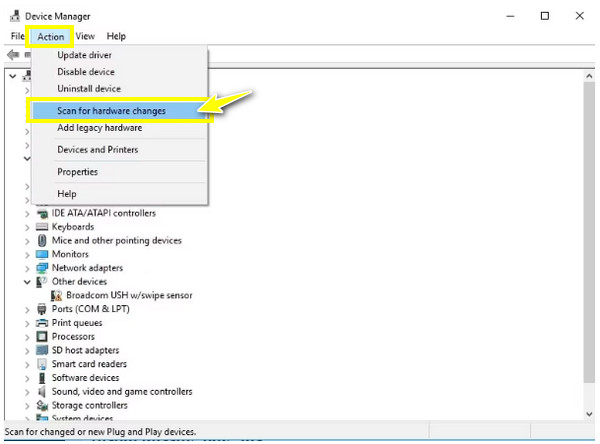
2. Passen Sie die Wiedergabeeinstellungen an
Eine weitere bewährte Möglichkeit, das Problem mit der Videoausgabe unter Windows 10/11-PCs zu lösen, besteht darin, die Bitrate der Wiedergabe zu verringern. Versuchen Sie, Ihre Videoprobleme zu lösen, indem Sie die folgenden detaillierten Schritte ausführen.
Schritt 1.Gehen Sie zur Schaltfläche „Ton“ oder „Lautstärke“ in der Taskleiste, klicken Sie mit der rechten Maustaste darauf und wählen Sie „Wiedergabegeräte“.
Schritt 2.Klicken Sie auf die Standardwiedergabe mit dem grünen Häkchen. Klicken Sie dann in der Dropdown-Liste auf den Eintrag „Eigenschaften“.
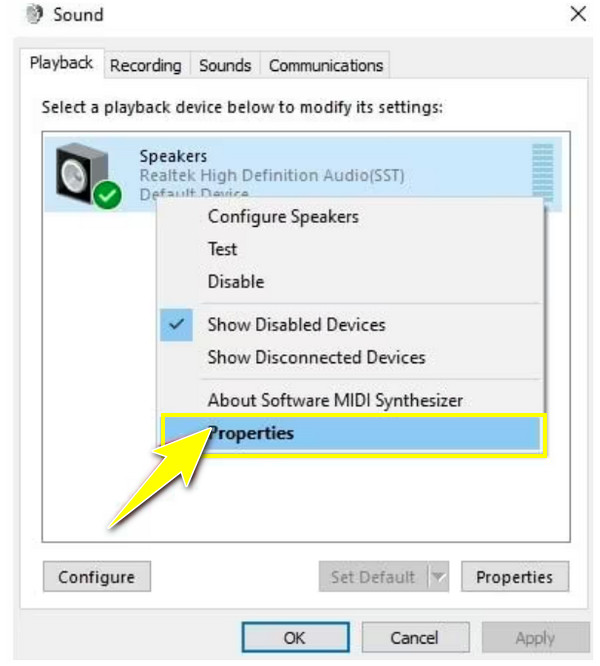
Schritt 3.Gehen Sie zur Registerkarte „Erweitert“ und wählen Sie im Dropdown-Menü „16-Bit, 44100 Hz (CD-Qualität)“. Klicken Sie auf „Übernehmen“ und wählen Sie „OK“; Überprüfen Sie nun, ob das Video korrekt abgespielt wird.
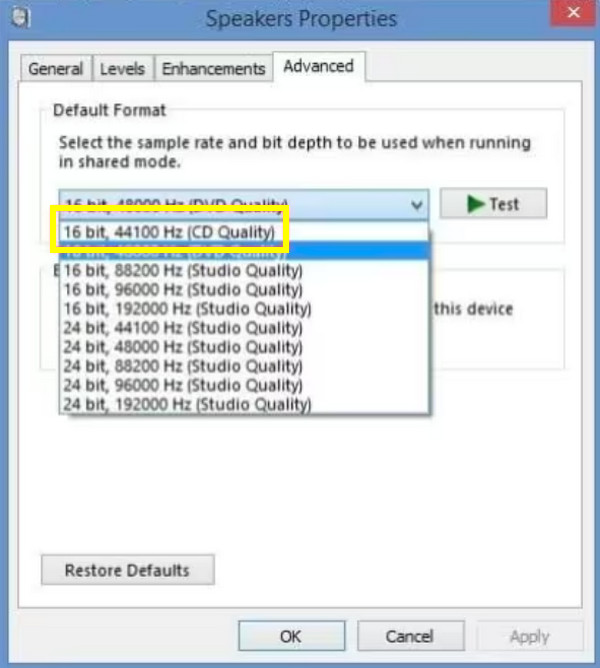
3. Führen Sie die Fehlerbehebung bei der Videowiedergabe aus
Schließlich kann die Fehlerbehebung Ihres Computers viele Probleme lösen, die im Inneren Ihres Computers bestehen. Wenn Sie also einen Windows 10/11-PC ohne Videoausgabe haben, führen Sie die aufgeführten Schritte zur Fehlerbehebung aus.
Schritt 1.Öffnen Sie unten die Leiste „Suche starten“ und geben Sie „Systemsteuerung“ ein. Wählen Sie aus den aufgelisteten Optionen im neuen Fenster „Fehlerbehebung“ und klicken Sie auf „Alle anzeigen“.
Schritt 2.Suchen Sie nach „Videowiedergabe“, führen Sie es aus und prüfen Sie, ob Ihre Videos wieder gut abgespielt werden.
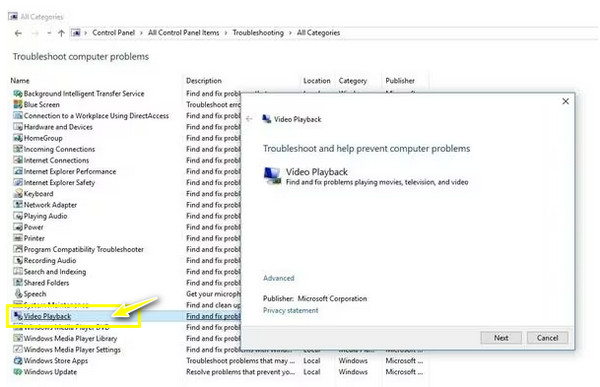
So spielen Sie Online-YouTube-Videos problemlos ab
Nachdem Sie erfahren haben, wie Sie das Problem beheben können, dass Videos auf Mobilgeräten und Computern nicht geladen werden, wie sieht es mit Webbrowsern aus? Wie kannst du Beheben Sie, dass Videos in Safari nicht abgespielt werden? In den meisten Fällen lässt sich die Ursache des Problems nicht ermitteln; Wenn ja, probieren Sie die unten aufgeführten Methoden aus, um aus dieser frustrierenden Situation herauszukommen.
1. Überprüfen Sie die Netzwerkverbindung
Die Meldung „YouTube-Videos werden nicht geladen“ tritt meist aufgrund Ihrer instabilen Netzwerkverbindung auf. Überprüfen Sie also Ihre Verbindung, um zu sehen, ob sie gut funktioniert und stark genug ist, um Videos von YouTube und anderen Plattformen abzuspielen. Sie können einen Geschwindigkeitstest durchführen oder eine andere Seite öffnen, um zu sehen, ob sie schnell angezeigt wird. Andernfalls schalten Sie Ihren Router kurz aus und wieder ein; Sie können auch eine Verbindung zu einem anderen Netzwerk in Betracht ziehen.
2. Ändern Sie die YouTube-Videoqualität
Wenn das Video, das Sie auf YouTube abzuspielen versuchen, auf die höchste Stufe eingestellt ist, wird das Laden zweifellos viel Zeit in Anspruch nehmen, insbesondere wenn Ihre Verbindung schlecht ist. Sie können ihn jedoch auf einen niedrigen Wert einstellen, der Ihrer Verbindungsstärke entspricht.
So ändern Sie die Videoqualität, um das Problem „YouTube-Videos werden nicht geladen“ zu lösen.
Schritt 1.Klicken Sie beim Öffnen des YouTube-Videos unten auf die Schaltfläche „Einstellungen“ und geben Sie die Option „Qualität“ ein.
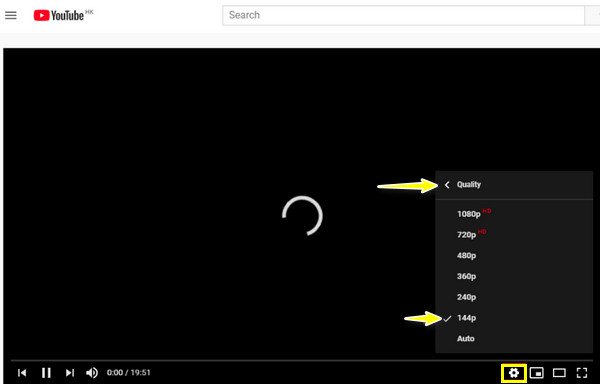
Schritt 2.Stellen Sie die Qualität auf die niedrigste Stufe ein, 360p, 240p und niedriger. Warten Sie, ob das YouTube-Video erfolgreich geladen wurde.
3. Versuchen Sie es mit einem anderen Webbrowser
Angenommen, Sie haben die Videoqualität geändert, YouTube-Videos werden jedoch immer noch nicht geladen. Versuchen Sie es mit anderen Browsern, um das Video zu öffnen. Wenn Sie Google Chrome verwenden, können Sie zu Microsoft Edge, Opera, Firefox oder anderen von Ihnen bevorzugten Browsern wechseln.
4. Cache und Cookies löschen
Durch das Leeren des Caches werden bestimmte Probleme behoben, unter anderem werden Videos nicht auf YouTube und anderen Streaming-Plattformen geladen. Wenn der Wechsel zu anderen Browsern also nicht die Lösung ist, leeren Sie jetzt den Cache und die Cookies.
Schritt 1.Klicken Sie in Chrome auf das Symbol mit den drei Punkten, um weitere Optionen anzuzeigen. Wählen Sie „Weitere Tools“ und dann „Browserdaten löschen“.
Schritt 2.Stellen Sie anschließend den „Zeitbereich“ auf „Gesamte Zeit“ ein, um alles zu entfernen. Vergessen Sie nicht, die Kontrollkästchen „Cookies und andere Websitedaten“ sowie „Zwischengespeicherte Bilder und Dateien“ zu aktivieren. Klicken Sie auf „Daten löschen“.
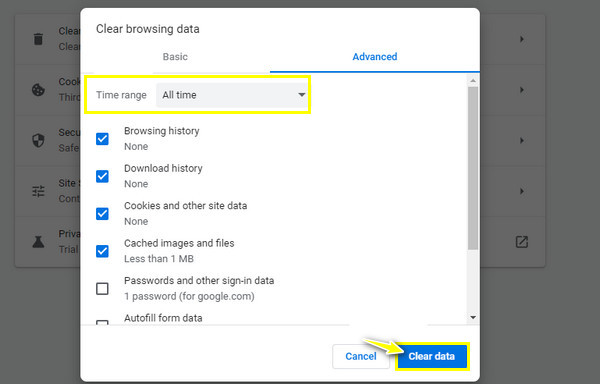
5. Laden Sie das Online-Video herunter
Angenommen, keiner der oben genannten Punkte hat Ihnen bei der Lösung des Problems geholfen, dass die Videos auf YouTube nicht geladen werden. Warum laden Sie es nicht herunter? Nehmen Sie das Browservideo auf direkt auf Ihren Computer? Dadurch können Sie es jederzeit ansehen, auch offline.
Häufig gestellte Fragen zu Videos, die nicht auf allen Geräten abgespielt werden
-
Warum habe ich das Problem „PC keine Videoausgabe“?
Es kann mehrere Gründe dafür geben, warum Videos auf meinem Computer nicht abgespielt werden, sei es unter Windows 10/11, einschließlich einer beschädigten Datei. Andernfalls ist Ihre Verbindung möglicherweise instabil oder enthält zu viele Cookies, wenn das Video von YouTube oder anderen Streaming-Plattformen abgespielt wird.
-
Warum werden auf meinem Android-Telefon keine Videos abgespielt?
Wie bei PC-Benutzern kann es auch ein Problem mit Ihrem Wi-Fi-Netzwerk geben. Außerdem können Sie Android-Videos aufgrund von Problemen mit dem Media Player, beschädigten Dateien und einem veralteten Betriebssystem nicht abspielen.
-
Kann ich die Videos meines Android-Telefons weiter abspielen?
Ja. Obwohl viele Faktoren Sie daran hindern können, Videos auf Ihrem Android-Gerät abzuspielen, können Sie dies vermeiden, indem Sie sicherstellen, dass Ihre Videos von Ihrem Gerät unterstützt werden, Sie über ausreichend Telefonspeicher verfügen und vermeiden, große Videodateien zu speichern und eine SD-Karte auf einem anderen Android-Gerät zu verwenden.
-
Wie kann ich auf dem Windows-PC nach Updates suchen, um das Problem zu beheben, dass Videos nicht geladen werden?
Gehen Sie zum Windows- oder Startmenü. Öffnen Sie die Einstellungen, um viele Optionen anzuzeigen, einschließlich Update und Sicherheit. Klick es an. Geben Sie die Option „Windows Update“ ein und klicken Sie auf „Nach Updates suchen“. Nach dem Klicken startet das Update automatisch, sofern ein Update verfügbar ist.
-
Wie leeren Sie den Cache und die Cookies in Microsoft Edge?
Klicken Sie im Browser auf das Symbol mit den drei Strichen, wählen Sie „Einstellungen“ und gehen Sie zu „Datenschutz“, „Suche“ und „Dienste“. Scrollen Sie nach unten, um den Abschnitt „Browserdaten löschen“ zu entdecken, klicken Sie auf „Wählen Sie aus, was gelöscht werden soll“ und wählen Sie „Gesamte Zeit“ als Zeitbereich aus. Klicken Sie abschließend auf die Kästchen „Cookies“ und „Cache“ und dann auf „Jetzt löschen“.
Abschluss
Zögern Sie nicht, die aufgeführten Lösungen auszuprobieren, um die Frage „Warum werden meine Videos nicht abgespielt?“ zu beantworten. In vielen Fällen konnte das Problem, dass Videos nicht geladen werden, durch einen Neustart des Mobilgeräts, das Löschen des Caches und der Cookies sowie durch die Aktualisierung des Betriebssystems behoben werden. Wenn das Video jedoch aufgrund der beschädigten Datei nicht abgespielt wird, hilft ein Tool, das es wert ist, ausprobiert zu werden: AnyRec-Videoreparatur. Jetzt wird das Reparieren beschädigter Videos nie mehr eine Herausforderung sein; Ohne Kompromisse bei der Qualität können Sie Ihr Video schnell reparieren! Laden Sie es noch heute herunter!
Sicherer Download
Sicherer Download



